Hướng dẫn chơi game và mở bất kỳ ứng dụng nào trên màn hình phụ của Galaxy Z Flip3

- Top 5 ứng dụng đo hiệu năng trên điện thoại Android tốt nhất
- 3 ứng dụng chụp ảnh kẻ trộm khi mở khóa sai trên điện thoại Android
Galaxy Z Flip3 hiện tại đang là một trong những chiếc smartphone màn hình gập có giá thành hợp lý nhất và dễ tiếp cận nhất đối với người dùng công nghệ. Ở phiên bản thứ 3 lần này, Samsung đã nâng cấp khá nhiều về độ bền, màn hình cũng như bản lề của máy, đặc biệt là kích thước màn hình phụ giờ đây đã được nâng lên thành 1.9 inch thay vì 1.1 inch khá bé như trước đây.

Mặc dù vậy, màn hình phụ của Galaxy Z Flip3 chỉ được lập trình để sử dụng với mục đích xem nhanh các thông tin của máy cũng như các thông báo được gửi tới mà không cần phải mở hẳn màn hình chính ra. Tuy nhiên, một lập trình viên của diễn đàn XDA-Developers mới đây đã nghĩ ra cách để có thể mở bất kỳ ứng dụng nào bên ngoài màn hình phụ và cách thực hiện cũng vô cùng đơn giản.

Dưới đây, Sforum sẽ hướng dẫn các bạn cách để biến màn hình phụ của Galaxy Z Flip3 trở nên có ích hơn đôi chút.
Bước 1: Tắt màn hình khoá
Trước tiên, tất cả những gì bạn cần làm là tắt màn hình khoá, loại bỏ hoàn toàn vân tay hoặc bất kỳ mật khẩu mở máy nào. Điều này là để thiết bị cấp phép cho việc sử dụng các ứng dụng ở một màn hình phụ. Truy cập Cài đặt Màn hình khoá Kiểu màn hình khoá Không dùng.
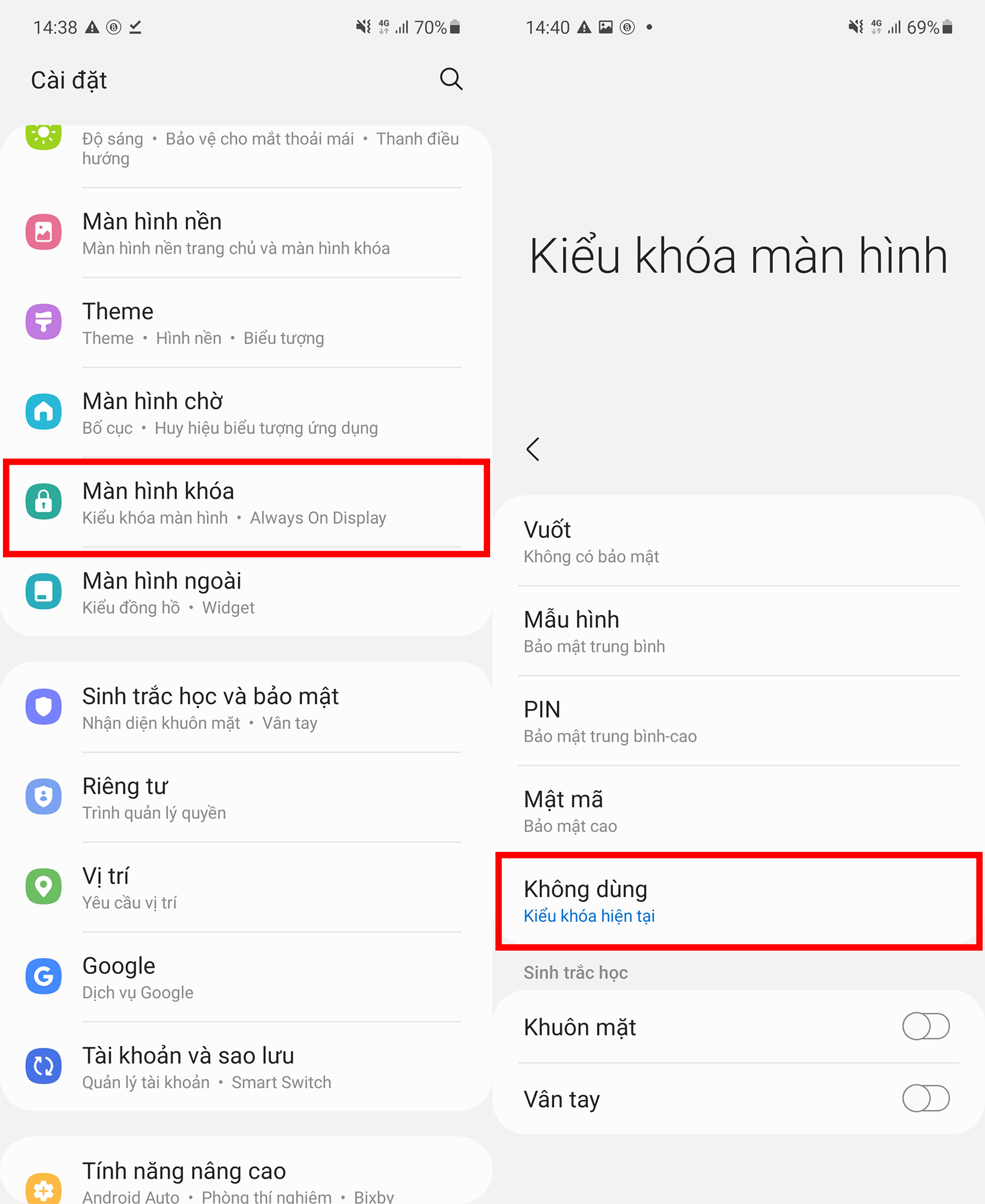
Bước 2: Cài đặt ứng dụng SamSprung Launcher
SamSprung Launcher là một ứng dụng widget cho Galaxy Z Flip3, được thiết kế để có thể cài đặt một widget gồm danh sách các ứng dụng trực tiếp trên màn hình phụ của Galaxy Z Flip3, từ đó cho phép người dùng có thể mở bất kỳ ứng dụng nào ở bên ngoài màn hình phụ. Đây chỉ là một mẹo nhỏ chứ không phải là một dạng 'hack' hay can thiệp vào phần mềm hệ thống của máy nên bạn hoàn toàn có thể yên tâm khi cài đặt.
Để tải về ứng dụng SamSprung Launcher, bạn đọc có thể truy cập đường dẫn này hoặc đường dẫn bên dưới để tải về tệp tin có tên 'SamSprung-mã_phiên_bản-signed.apk', hãy nhớ bật tuỳ chọn cho phép cài đặt ứng dụng không rõ nguồn gốc lên nhé.
Sau khi cài đặt xong, truy cập Cài đặt Màn hình ngoài Widget và tích chọn để kích hoạt widget SamSprung Launcher trên màn hình khoá. Bạn cũng có thể tắt các widget không cần thiết nếu muốn.
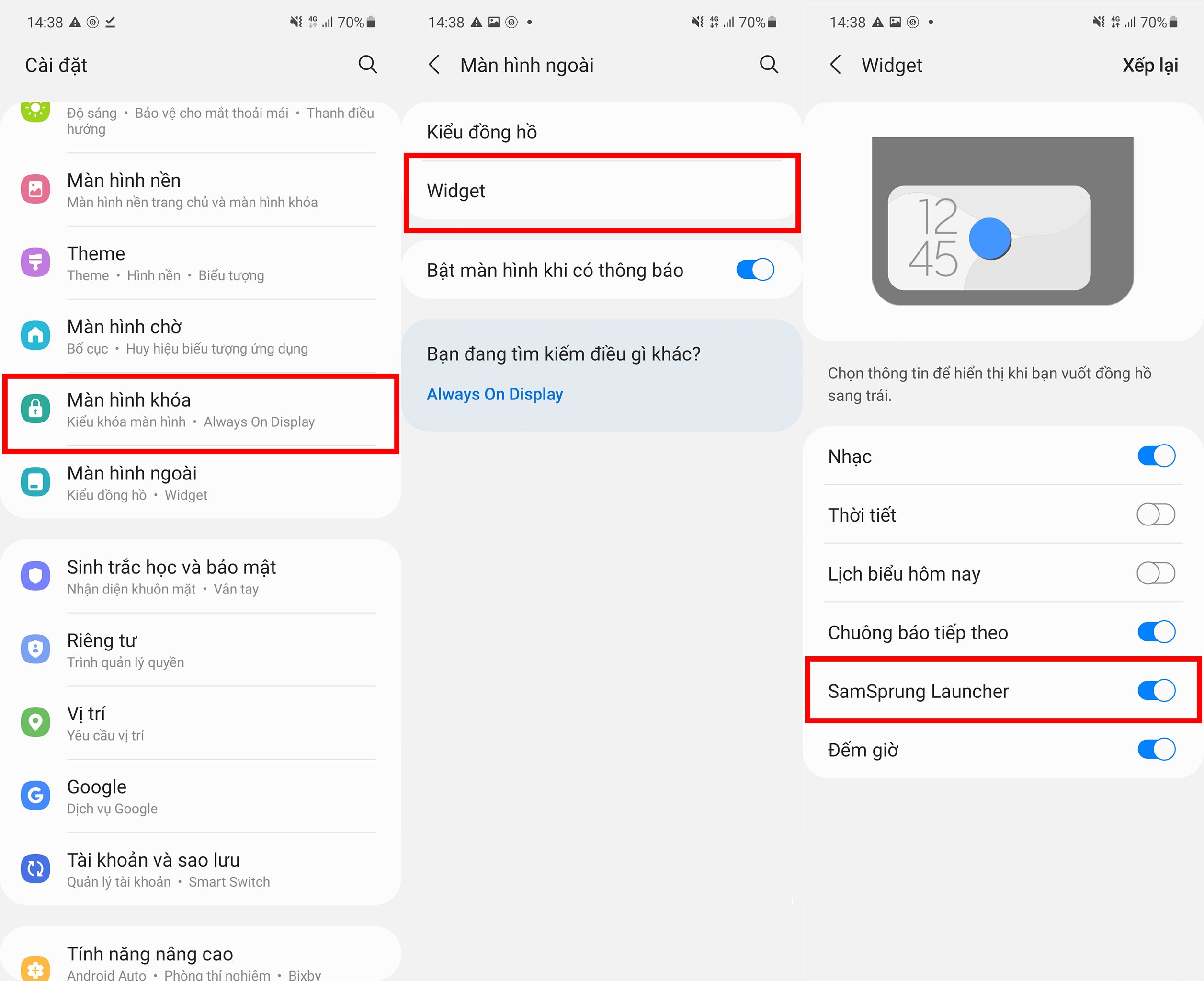
Sau khi kích hoạt widget SamSprung Launcher, bạn chỉ cần gập màn hình lại, chạm vào màn hình phụ bên ngoài và vuối trái/phải để tìm widget SamSprung Launcher. Đây sẽ là một widget hiển thị menu của toàn bộ ứng dụng được cài đặt trên máy và giờ đây bạn có thể mở bất kỳ ứng dụng nào trên màn hình này.

Qua thử nghiệm của Sforum, đa số các ứng dụng được mở ở ngoài màn hình phụ đều có thể hoạt động một cách khá ổn định như Google Chrome, Play Store, Album ảnh, xem phim các trình duyệt khác hay thậm chí là một vài tựa game nhẹ. Đối với một vài ứng dụng như Facebook, Instagram hay TikTok thì gặp hiện tượng không hiển thị đúng layout của ứng dụng, không gian hiển thị cũng quá bé để có thể sử dụng thoải mái.

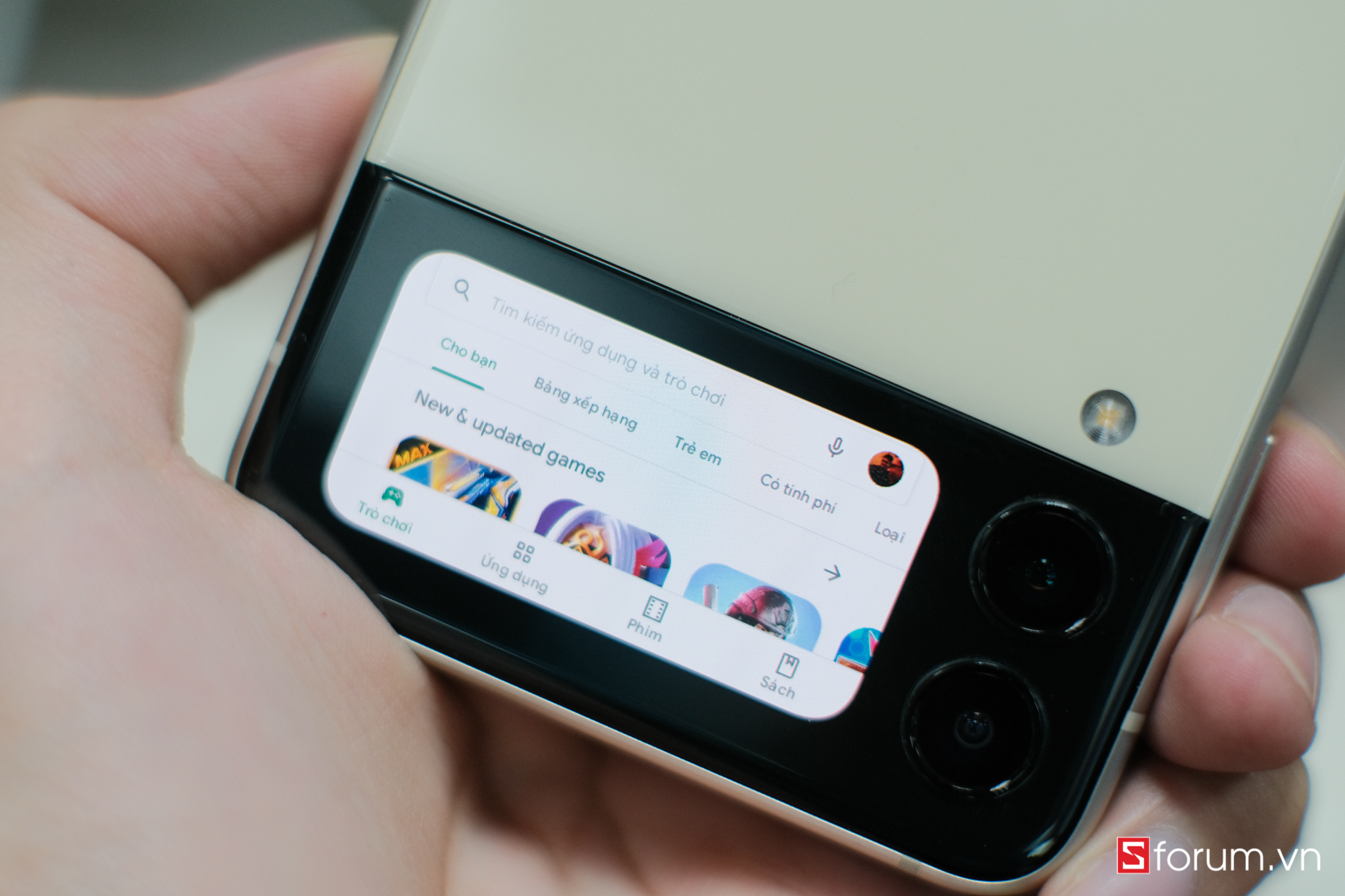



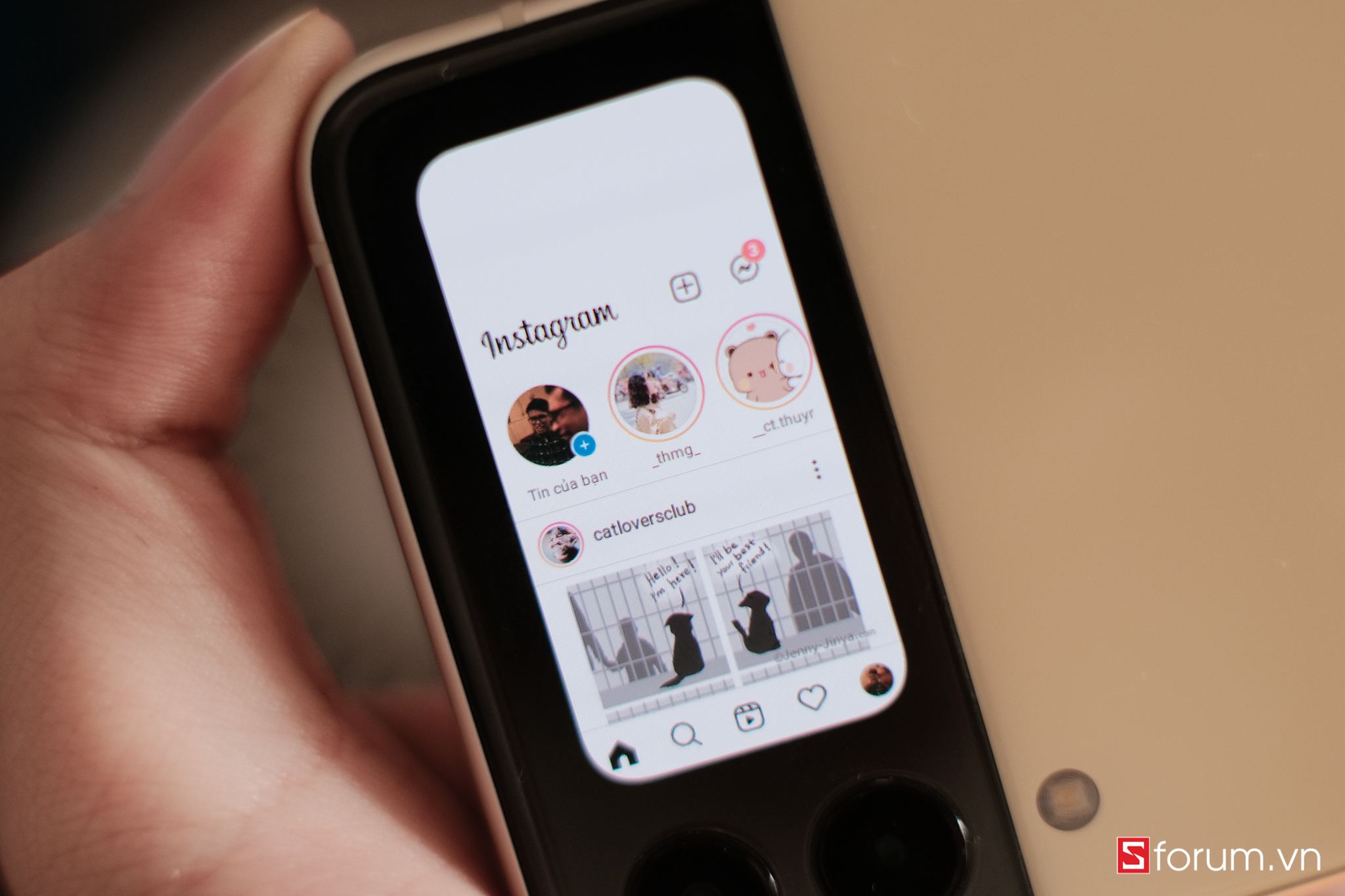
Một vài tựa game như 8 Ball Pool, Subway Surfers hay cả Angry Birds 2 cũng có thể chơi được (chơi được thôi nhé vì không thể chơi thoải mái do màn hình quá nhỏ).



Thậm chí nếu muốn 'hard-core' hơn, bạn cũng có thể 'chơi được' cả tựa game PUBG Mobile trên màn hình phụ của Z Flip3, tất nhiên, trải nghiệm sẽ rất là 'kinh khủng'.

Tất nhiên do màn hình quá bé, người dùng sẽ không thể gõ bàn phím trên màn hình này được, bàn phím cũng không thể được hiển thị, sẽ gặp khó khăn đôi chút khi muốn thao tác với bàn phím. Để thoát khỏi ứng dụng, bạn chỉ cần nhấn vào phím nguồn và thực hiện lại việc mở ứng dụng từ đầu.
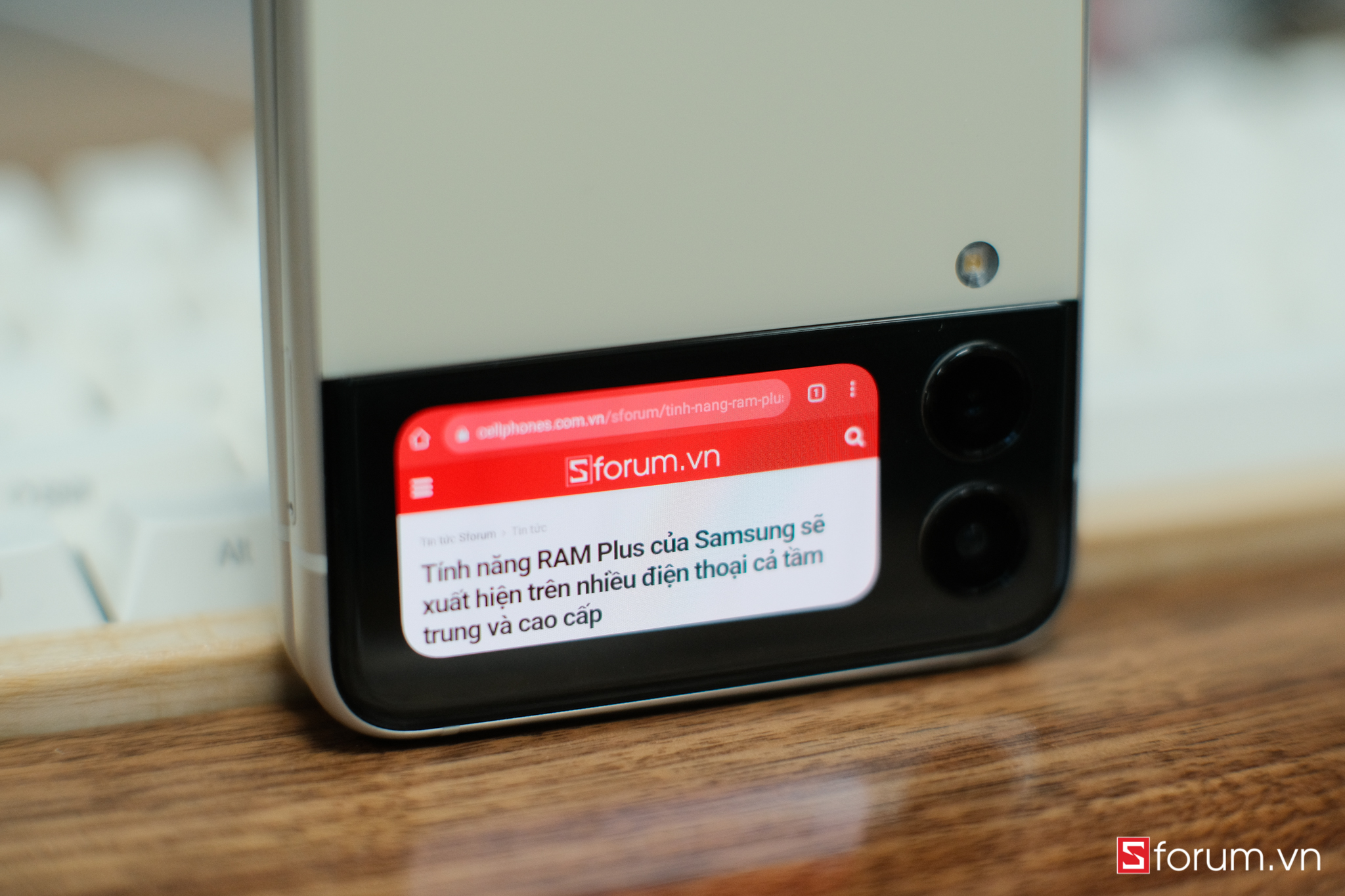 Lưu ý: Nếu bạn vẫn không thực hiện mở ứng dụng trên màn hình phụ, hãy thử gỡ cài đặt ứng dụng Samsung Health trong máy ra (nếu có).
Lưu ý: Nếu bạn vẫn không thực hiện mở ứng dụng trên màn hình phụ, hãy thử gỡ cài đặt ứng dụng Samsung Health trong máy ra (nếu có).Trên đây là bài viết hướng dẫn bạn đọc cách mở bất kỳ ứng dụng nào trên màn hình phụ của Galaxy Z Flip3. Nếu có gì thắc mắc hãy để lại bình luận phía dưới nhé. Đừng quên tham khảo mức giá của Galaxy Z Flip3 đang cực kỳ ưu đãi tại hệ thống cửa hàng của CellphoneS.
- Xem thêm nhiều thủ thuật Android khác tại đây.



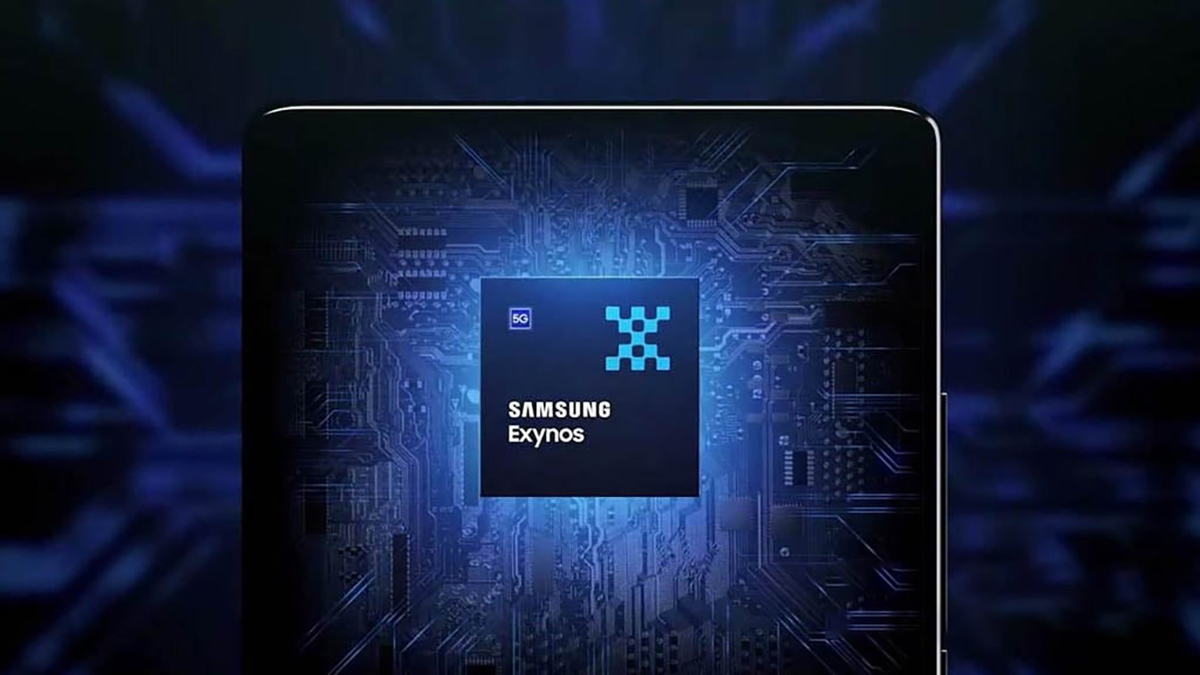


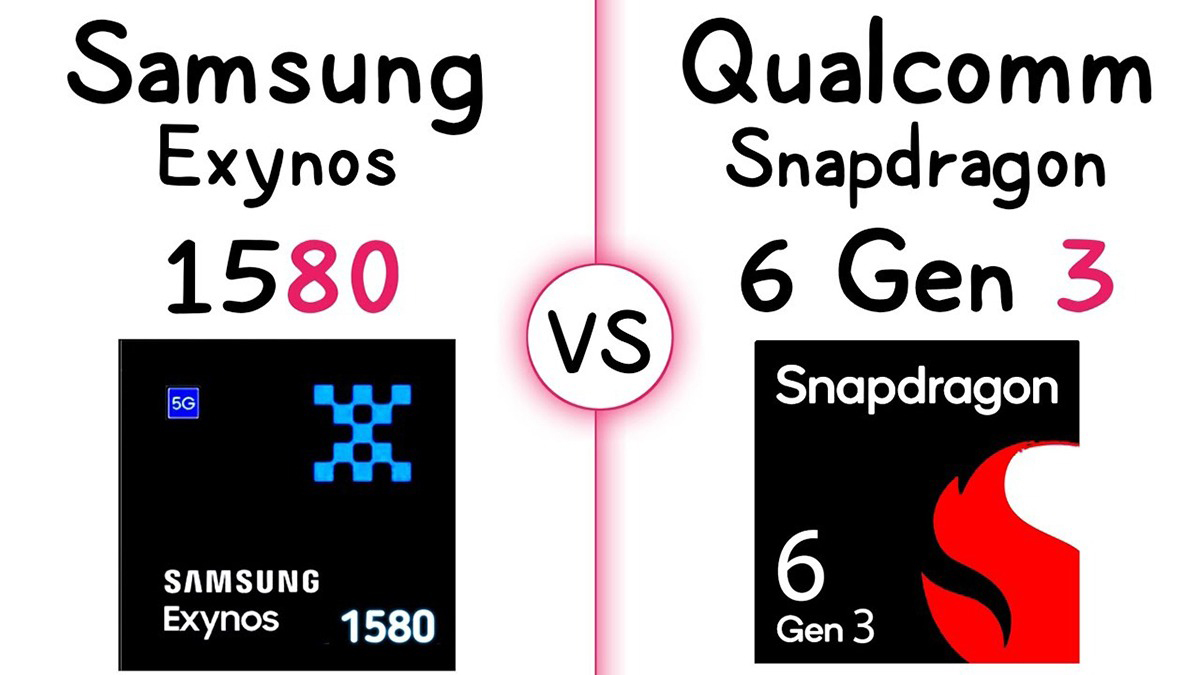

Bình luận (0)